Tutorial Teknik Smudge Painting Manual dengan photoshop ini dibuat oleh Mr. Agik Manik Laga , Salah satu admin Belajar Photoshop. Jika kemarin saya membuat Smudge painting dengan cara plugin dengan hasil kurang , kali ini kita akan membuat smudge painting dengan cara manual dengan photoshop.
Cara nya aga sedikit rumit, namun hasilnya sangat bagus. Mari Praktek
1. Siapkan Fotonya, yang digunakan sebagai model kali ini Kakek dari Mr. Agik Manik
2.Jika anda merasa kecerahan photo kurang, maka gunakan Creat New Fill, pilih levels, masalah besarnya poin tergantung dari kualitas photo anda.
Tambahkan juga Brightness/Contrast
Sekarang gabungkan semua Layer, plih dengan menekan Shift dan klik pada setiap layer, Klik kanan pilih Marge Layers
3. Silahkan Duplikat dulu layernya dengan menekan CTRL+J, jika sudah masuk ke Filter-Sharpen-Sharpen, Lakukan 2x
4. Tambahkan Filter-Artistic-Paint Daubs,
- Brush Size = 1
- Sharpness = 7
- Brush type = Simple
5. Lanjut Ke pokok utama, Gunakan Smudge Tool, untuk mengubah jenis brush Klik kanan pada photo, disini saya menggunakan Grunge Brush By Talei Stock, dengan Sterght 25.
Trik dalam menggunakan Smudge Tool adalah mengatur besar kecilnya Size sesui dengan area, misal untuk size kecil gunakan pada pagian mata, halis, kuping. dan jika pada rambut usahakan mengikut alur rambut.
6. setelah semua digosok, gunakan Burn tool untuk memberikan kesan gelap/bayangan pada setiap lekukan. seperti baju, dagu. dll gunakan Exposure 10%
7. Gunakan kembali Sharpen sebanyak 2x untuk mempertegas gambar
8. Pada tahan ke-8 boleh anda lewati, tapi jika perlu mengubah pola warna/cahaya, kecerahan gunakan menu Image-Adjustment.
9. Masuk ke tahap ahir, FIlter-Sharpen- Smart Sharpen
10. Atur kembali Photo dengan Smudge Tool, pengaturan Strenght 20
11. Gosok kembali dengan Burn tool pada bagian lekukan tubuh.
12. Hapus lah Latar, biasanya saya menggunakan Polygonal Lasso tool atau Pen tool untuk melakukan seleksi, Jika sudah dihapus, buatlah latar dengan menggunakan Brush Tool, jenis brush yang digunakan adalah Smudge Set 1 frostbo
Hasil Akhir.
Silahkan dicoba dan berimajinasi dengan Teknik Smudge Painting Manual dengan photoshop.
Latihan Menengah – Teknik Smudge Painting Manual dengan photoshop


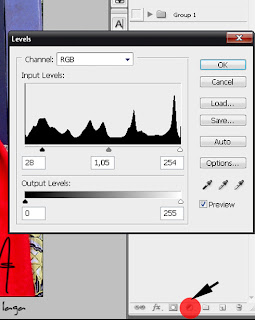

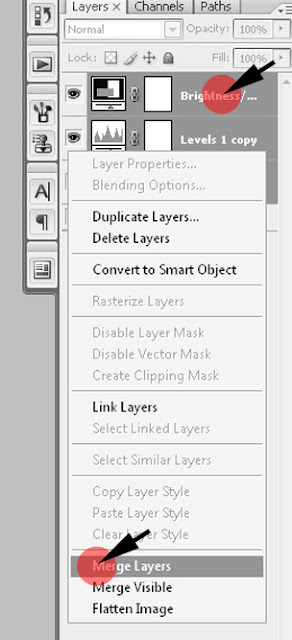
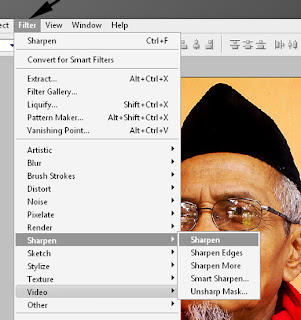
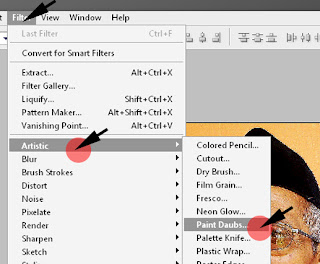
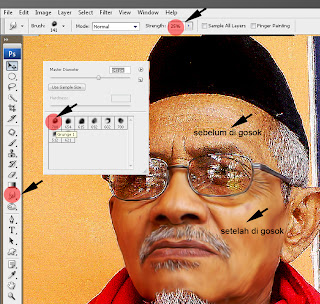
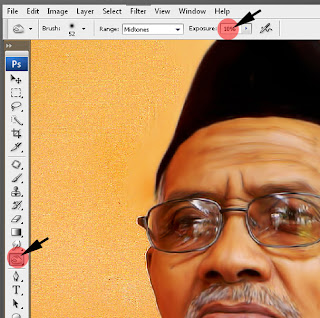
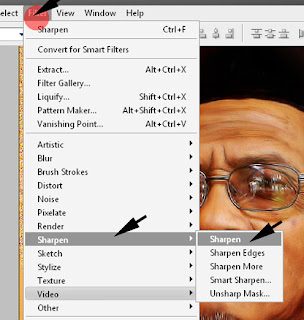
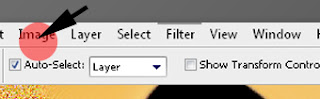
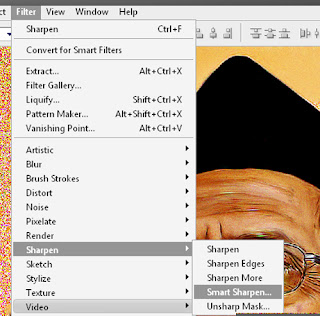
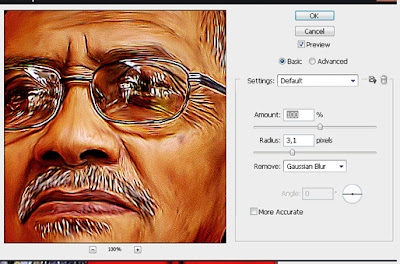

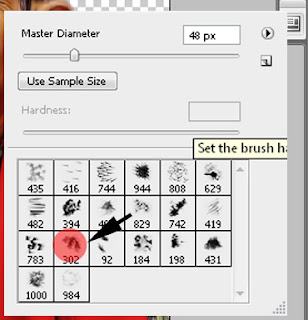




Terima kasih gan tutorial sangat ini yang saya cari sangat bagus dan berkualitas,, sepertinya orang yang membuat turorial ini kasep.
wkwkwkwkwkk ngakak guling guling sya maca na..
Hahaha,,, bagus komentar diatas,,tapi kok pas aku coba buat gak kayak diatas ya,, agak berantakan
Tutorial Keren dan mudah dicerna,.. thanks bro
Tutorial yg bermanfaat….
Kira2 ukuran foto itu brapa ya?
(Biar bisa nyesuaiin setting brush, filter, dsb)
Makasih.
36b mas, sama kayak punyak e temenku
mastap sekali tutorialnya
wahhh mantap sekali nih tutornya ijin bookmark ya semoga jaya selalu :)
terimakasih, tutornya sangat membantu saya :)
wah luar biasa tutorialnya bro !
keren tutornya,,
di coba dulu deh
keren gan…. saya harus belajar bnyak nih
waaah mantap gan tutorialnya oke banget nih
tutorialnya mantap bangettttt
Itu pake photoshop versi yg berapa gan
ini pake cs 6 om
Susah bagian menggelapkan pake Burn tool tapi sangat membantu tutorialnya mas… makasih …
Terima kasih Pak, lumayan sulit juga tutorial yang ini.
Itu brushnya download dimana ya Pak?
Wah mantap gan, izin share ya,….
Itu cara ngegosoknya kearah mana bro ?